Bạn muốn thay đổi địa chỉ IP trên Cốc Cốc đang sử dụng của mình thành địa chỉ IP của một nước nào đó để thực hiện một số nhu cầu dịch vụ cá nhân như đổi tên Facebook, chơi game bị chặn... Sẽ có nhiều cách khác nhau từ dùng phần mềm, website cho tới Sock Proxy... và dưới đây, với cách đơn giản Taimienphi sẽ chia sẻ với các bạn cách đổi Proxy Coc Coc, hãy cùng theo dõi nhé.
Proxy là một Internet server làm nhiệm vụ chuyển tiếp thông tin và kiểm soát tạo sự an toàn cho việc truy cập Internet giúp người sử dụng truy xuất internet với những host đơn. Và những host đơn này sẽ chạy thông qua trung gian proxy server thay thế cho server thật sự mà người sử dụng cần giao tiếp.

Các bạn có thể hiểu đơn giản hơn là với Proxy, các bạn sẽ truy cập được các trang web bị chặn như Facebook hay các game bị giới hạn. Khi đổi Proxy thì cũng như địa chỉ IP của bạn sẽ thay đổi sang khu vực khác mà không còn nằm trong khu vực bị chặn nữa. Trong bài viết trước, chúng tôi đã chia sẻ với bạn đọc cách đổi Proxy Firefox để truy cập vào các trang web bị chặn trên trình duyệt Firefox, và hôm nay Taimienphi sẽ tiếp tục hướng dẫn các bạn cách đỏi Proxy Cốc Cốc qua bài viết sau đây.
Cách đổi Proxy Cốc Cốc
Trước tiên, các bạn cần phải xác định được rõ quốc gia muốn đổi Proxy, bằng cách tìm kiếm ở các trang web như: xroxy.com hay hidemyass.com, ... Và để trực quan hơn, trong bài viết này Taimienphi sẽ ví dụ đổi Proxy Cốc Cốc sang nước Mỹ nơi mà nhiều người lựa chọn để fake IP.
Bước 1: Mở trình duyệt Cốc Cốc và truy cập vào trang web lấy địa chỉ Proxy TẠI ĐÂY.
Bước 2: Tại giao diện chính của trang web này, các bạn nhấn vào mục Country
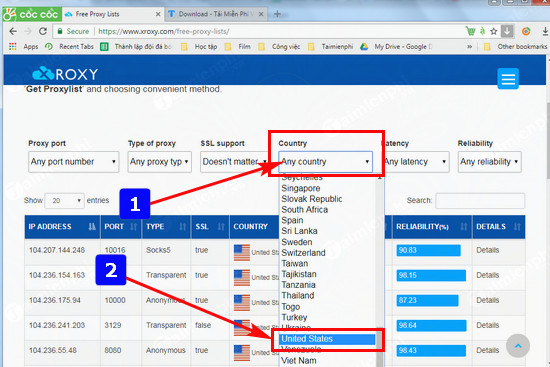
Bước 3: Tiếp tục là danh sách các địa chỉ Proxy ở Mỹ, bạn lựa chọn lấy cho mình 01 địa chỉ bất kỳ (giá trị SSL phải là True thì mới sử dụng được nhé).

Bước 4: Sau khi đã lựa chọn xong địa chỉ Proxy, tại trình duyệt Cốc Cốc các bạn nhấp vào Menu góc trên bên trái trình duyệt và chọn Settings (Cài đặt).

Bước 5: Tại giao diện Settings (Cài đặt), các bạn nhấn vào tùy chọn Other (Khác) trong mục Settings (Cài đặt) và chọn Open proxy settings (Mở giao diện cài đặt Proxy) như hình dưới đây.

Bước 6: Cửa sổ Internet Properties hiện lên, các bạn click chọn LAN settings.

Bước 7: Tại cửa sổ mới các bạn check vào phần Use a proxy server for your LAN... và điền thông số proxy tương ứng gồm 2 phần là Address và Port mà bạn lấy địa chỉ Proxy nước Mỹ trước đó rồi nhấn OK.

Bước 8: Kiểm tra địa chỉ IP máy tính của bạn đã được đổi chưa bằng cách sử dụng trang web check IP TẠI ĐÂY

Nếu không vào được hoặc tốc độ chậm, không ổn định, các bạn có thể đổi sang địa chỉ Proxy khác.
Như vậy trên đây, Taimienphi đã chia sẻ cũng như hướng dẫn bạn đọc xong cách đổi Proxy Coc Coc. Bằng cách này, người dùng đã có thêm phương pháp khác nhau như vào Facebook khi bị chặn, đăng ký tài khoản ở các trang web nước ngoài, chơi game hay đơn giản như xem video ở các trang quốc tế. Ngoài ra, để đạt được tốc độ cao thì các bạn nên sử dụng một phương pháp khác đó là VPN chẳng hạn như phần mềm VPN One Click được khá đông đảo người tin dùng. Tuy nhiên việc sử dụng VPN khá bất tiện khi mà sau khi dùng thử 30 ngày, phần mềm sẽ yêu cầu mua bản quyền, vì vậy hãy cân nhắc khi sử dụng.
Nhắc tới phần mềm đổi proxy miễn phí, chúng ta không thể không nhắc tới Ultrasurf, 1 trong những phần mềm hỗ trợ đổi địa chỉ IP, Proxy tốt nhất trên Windows hiện nay, nếu chưa biết sử dụng, bạn tham khảo cách đổi Proxy Ultrasurf tại đây
https://thuthuat.taimienphi.vn/cach-doi-proxy-coc-coc-24324n.aspx
Một trong những nguyên nhân khiến Cốc Cốc không vào được mạng là do việc đổi proxy bị sai, vì thế nếu gặp trường hợp trình duyệt cốc cốc không vào được mạng hay bất kỳ trang web nào, các bạn cũng cần kiểm tra lại cổng Proxy trên trình duyệt của mình nhé.